¿Cuantas veces no haz buscado visualmente que registros están duplicados? Creo que varias, esto además de ser cansado tiene un alto porcentaje de error ya que cualquier omisión o distracción te afectará en el conteo.
Excel tiene por si solo una función muy sencilla de usar que te ayuda a encontrar y si lo deseas eliminar los registros duplicados, te muestro los pasos:
1.- Seleccionar las celdas donde se desea encontrar duplicados.
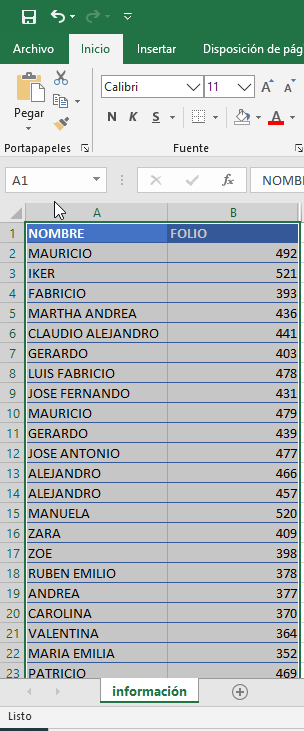
2.- Una vez seleccionado vamos al menú Inicio->Formato Condicional -> Reglas para Resaltar Celdas -> Valores Duplicados.
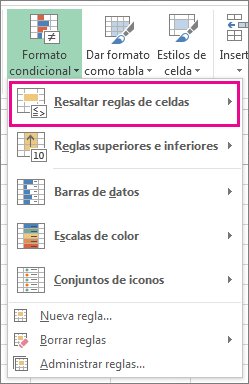
3.- Nos preguntará que formato le queremos dar en este caso dejaremos el «Default» Relleno rojo claro con texto rojo oscuro.
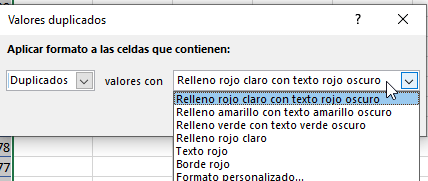
4.- Una vez seleccionado el formato damos clic en aceptar y nos mostrará que valores se encuentran mas de 1 vez en nuestra tabla, en este caso nos muestra tanto el nombre como el folio, si quisiéramos que nos de solo el resultado de una columna solo hay que seleccionar esas celdas en el paso 1.
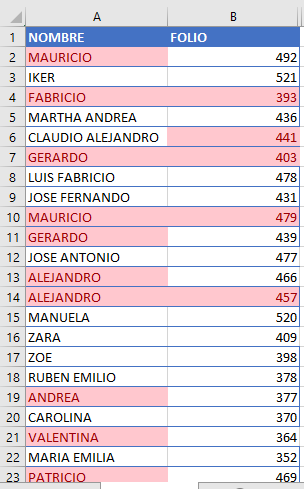
¿Cómo elimino los duplicados?
Antes de iniciar con esta opción recuerda que este movimiento puede ser permanente, así que recomiendo que previamente copies los datos a otro archivo o a otra hoja.
1.- Selecciona las celdas dónde deseas eliminar los duplicados.
2.- Hacer clic en Datos > Quitar duplicados
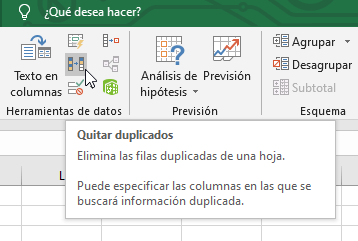
3.- Nos preguntará sobre que columnas vamos a actuar en este caso solo será «Folio» y damos clic en Aceptar.
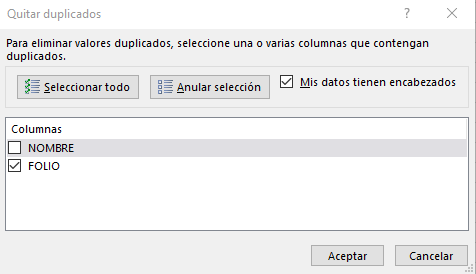
5.- Listo, nos dará aviso de cuantos elementos eliminó
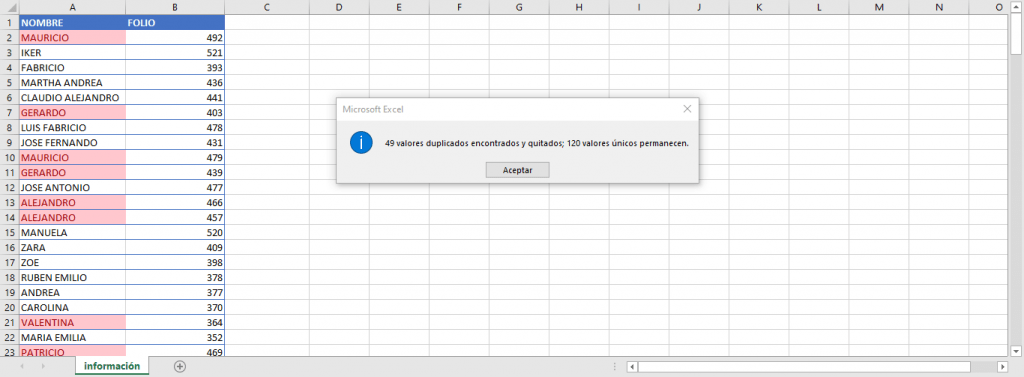
Sin respuestas